Come rimuovere completamente un driver della stampante in Windows 11
Questo articolo ti aiuterà a imparare come rimuovere completamente un driver della stampante in Windows 11. I computer moderni con Windows 11 e 10 integrati sono dispositivi stabili e affidabili che portano a termine il lavoro per oltre un miliardo di persone in tutto il mondo. Non è quello che puoi dire sulle stampanti.
Annuncio pubblicitario
In qualche modo questi dispositivi rimangono una fonte costante di mal di testa per molti utenti. In un tentativo disperato di riparare una stampante rotta, l'utente potrebbe voler rimuovere un driver della stampante.
Altri non vogliono tenere in giro i driver per le stampanti che non usano più. Ciò vale principalmente per gli utenti che possiedono computer con unità più piccole.
Qualunque sia il tuo ragionamento, ecco come eliminare il driver per una stampante.
Rimuovere completamente un driver della stampante in Windows 11
Per rimuovere un driver della stampante in Windows 11, procedere come segue.
- Inizia con la pressatura Vincita + io per lanciare il Impostazioni app. Puoi anche fare clic con il pulsante destro del mouse su Inizio pulsante e selezionare Impostazioni.

- Vai al Bluetooth e dispositivi sezione.
- Clic Stampanti e scanner.
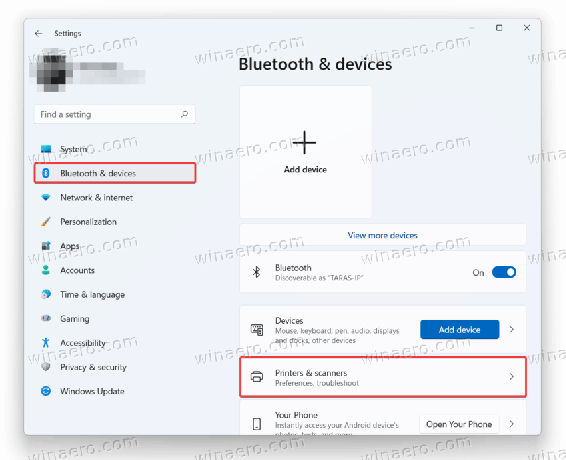
- Seleziona la stampante di cui desideri eliminare il driver in Windows 11.
- Clicca il Rimuovere pulsante e selezionare Sì. Successivamente, Windows disinstallerà la stampante e tutti i driver associati.
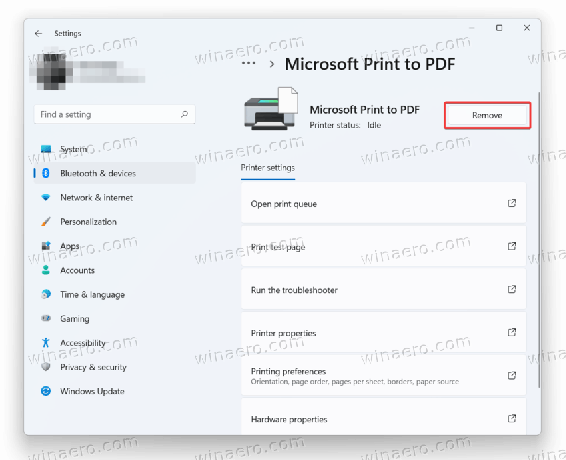
Hai fatto.
Nota: potrebbe essere necessario reinstallare il driver rimosso la prossima volta che colleghi la stampante eliminata.
Utilizzando il classico pannello di controllo
Il classico pannello di controllo è un altro modo per rimuovere un driver della stampante in Windows 11. Ecco come:
- Apri il Inizio menu e selezionare Tutte le applicazioni.

- Scorri l'elenco delle app e apri Strumenti di Windows.
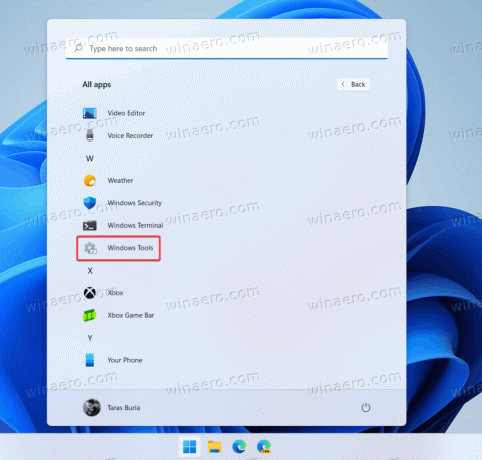
- Aprire Gestione della stampa nel Strumenti di Windows finestra.
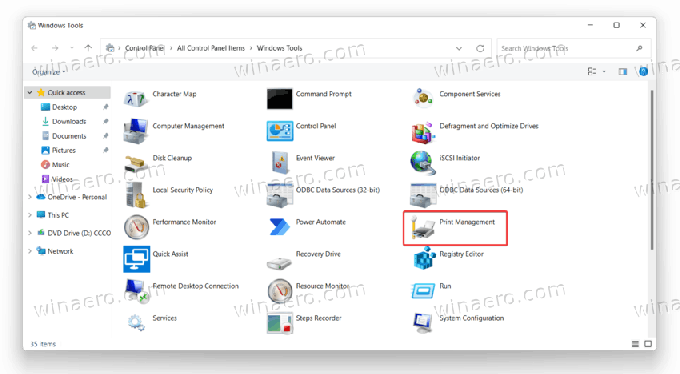
- Espandi il Filtri personalizzati opzione e fare clic Tutti i piloti.
- Fare clic con il pulsante destro del mouse sul driver che si desidera disinstallare al centro della finestra.
- Clic Rimuovere il pacchetto driver e confermare l'azione.

Fatto!
Suggerimento: puoi aprire direttamente il file Gestione della stampa snap-in utilizzando il Vincita + R tasti di scelta rapida e il printmanagement.msc comando nella finestra di dialogo Esegui. Puoi trovare altri comandi simili qui.
Ed è così che elimini un driver della stampante in Windows 11. Vale anche la pena notare che è meglio riavviare il computer prima di reinstallare il driver che hai appena rimosso.
